Mac OSを工場出荷する方法
タイムマシンまたは別の方法を使用してデータをバックアップして、永続的な損失を回避します。 2. Apple ID、Imessage、FaceTimeからサインアウトし、アクティベーションロックを防ぐためにMacがオフになっていることを確認してください。 3.「起動オプションの読み込み」が表示されるまで電源ボタンを押して回復モードに再起動し、オプションを選択して、継続します(または古いIntel Macでコマンドrを使用します)。 4.ディスクユーティリティを開き、スタートアップディスク(Macintosh HDなど)を選択し、Intel MacのGUIDパーティションマップを使用してMac OS拡張(ジャーナル)またはAPFS形式を使用して消去します。 5.消去されたディスクを選択して、回復ウィンドウからmacosを再インストールします。最新の互換性のあるバージョンをダウンロードするには、インターネット接続が必要です。 6.再インストール後、個人使用のためにMacをセットアップするか、次のユーザーにクリーンなセットアップエクスペリエンスを許可することなく停止します。工場出荷時のリセットは、ドライブを安全に拭き取り、MacOSを再インストールし、約30〜60分で新鮮で安全なシステムを確保します。

Macを販売、寄付、または新たに開始する予定がある場合は、工場出荷時のリセットがすべてをワイプして元の状態に戻す最良の方法です。 Macを実行しているMacOを適切にリセットする方法は次のとおりです。

1.最初にデータをバックアップします
何かをする前に、タイムマシンまたは別のバックアップ方法を使用して重要なファイルをバックアップしてください。工場出荷時のリセットは、アプリ、写真、ドキュメント、設定など、すべてを消去します。そのため、完了したら戻ることはありません。
?ヒント:外部ドライブを接続し、システム設定を使用>一般>タイムマシンを使用して、完全なバックアップを作成します。

2。Apple IDおよびその他のアカウントからサインアウトします
アクティベーションロックやその他の問題を回避するには:
- Appleメニュー()>システム設定(またはシステム設定)に移動します。
- Apple IDをクリックします([設定]ウィンドウの上部)。
- 下にスクロールして、 [サインアウト]をクリックします。パスワードを入力する必要がある場合があります。
- また、 iMessage 、 FaceTime 、およびその他のiCloudサービスからサインアウトします。
「「私のMACを見つける」がオフになっていることを確認してください。オンになっている場合は、 iCloud.comにアクセスして、デバイスリストからMacを削除します。

3。回復モードに再起動します
これは、実際のリセットが発生する場所です。
- Macをシャットダウンします。
- 電源ボタン(またはIDボタンをタッチ)を押し、「スタートアップオプションの読み込み」が表示されるまですぐに押し続けます。
- オプション(または古いMacの「リカバリ」)をクリックし、 [続行]をクリックします。
古いIntel Macで:Appleロゴが表示されるまで、コマンド(⌘)rを再起動して保持します。
4.スタートアップディスクを消去します
回復モードに1回:
- メニューからディスクユーティリティを開きます。
- サイドバーで、スタートアップディスク(通常は「Macintosh HD」と呼ばれる)を選択します。
- [消去]をクリックします。
- 名前: Macintosh HD (またはお好みの名前)
- フォーマット: Mac OS拡張(ジャーナル)またはAPFS (新しいMacOSバージョンに推奨)
- スキーム: GUIDパーティションマップ(Intel Macにとって重要、Appleシリコンはこれを自動的に処理します)
- [消去]をクリックしてから完了します。
- ディスクユーティリティを閉じます。
5. macosを再インストールします
リカバリウィンドウに戻ると、次を選択してください。
- macOS(または「macOS [name]」を再インストールする」)を再インストールします。
- プロンプトに従ってください。ディスクを選択するように求められたら、消去したばかりのディスクを選択します。
- インストールには10〜30分かかる場合があります。 Macが完了すると再起動します。
?インターネット接続が必要です。最新の互換性のあるMacOSバージョンをダウンロードします。
6.新しい(またはセットアップしない)としてセットアップ
再インストール後:
- セットアップ画面が表示されます。
- Macを配っている場合は、続行しないでください。シャットダウンしてください。次のユーザーには、セットアップアシスタントが表示されます。
- あなたがそれを保持しているなら、先に進んで、あなたのApple IDと好みでそれを設定してください。
それでおしまい。あなたのMacは現在、工場出荷時にリセットされています。
proのヒント:設定後に再起動する代わりにシャットダウンします。これにより、新しいユーザーがボックス外のエクスペリエンスを確認します。
基本的に、ファイルを削除するだけではありません。ドライブを安全に拭き、OSを再インストールすることです。約30〜60分かかりますが、それだけの価値があります。
以上がMac OSを工場出荷する方法の詳細内容です。詳細については、PHP 中国語 Web サイトの他の関連記事を参照してください。

ホットAIツール

Undress AI Tool
脱衣画像を無料で

Undresser.AI Undress
リアルなヌード写真を作成する AI 搭載アプリ

AI Clothes Remover
写真から衣服を削除するオンライン AI ツール。

Clothoff.io
AI衣類リムーバー

Video Face Swap
完全無料の AI 顔交換ツールを使用して、あらゆるビデオの顔を簡単に交換できます。

人気の記事

ホットツール

メモ帳++7.3.1
使いやすく無料のコードエディター

SublimeText3 中国語版
中国語版、とても使いやすい

ゼンドスタジオ 13.0.1
強力な PHP 統合開発環境

ドリームウィーバー CS6
ビジュアル Web 開発ツール

SublimeText3 Mac版
神レベルのコード編集ソフト(SublimeText3)
 Mac OS に Golang をインストールする詳細な手順
Feb 25, 2024 pm 10:27 PM
Mac OS に Golang をインストールする詳細な手順
Feb 25, 2024 pm 10:27 PM
MacOS に Golang をインストールするための完全ガイド Go 言語 (略して Golang) は、新興プログラミング言語として開発者の間でますます人気が高まっており、その簡潔な構文と効率的なパフォーマンスにより、多くの人にとって最初の選択肢となっています。あなたが MacOS ユーザーで、コンピュータに Golang をインストールして Go プログラムの学習と開発を始めたい場合は、この記事で完全なインストール ガイドを提供します。次に、MacOS に Golang をインストールするために必要な手順と具体的なコード例を紹介します。
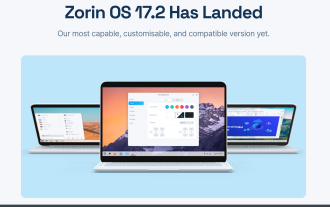 Zorin OS Pro 17.2はハイパーカスタマイズオプションを拡張します
Sep 20, 2024 pm 06:17 PM
Zorin OS Pro 17.2はハイパーカスタマイズオプションを拡張します
Sep 20, 2024 pm 06:17 PM
オープンソース Linux ディストリビューション Zorin OS は、バージョン 17.2 でテーマ機能を次のレベルに引き上げました。お気に入りの OS になりすます機能で知られる Zorin OS は、Linux を使い始めたばかりのユーザーに使いやすさを提供することに重点を置いています。だれ
 Mac OSはWindowsよりも安全です
Aug 05, 2025 am 09:55 AM
Mac OSはWindowsよりも安全です
Aug 05, 2025 am 09:55 AM
macosistargetedduetosmallermarketshare、削減Malwarevolume.2.Apple’stighthardware-software-integration eNablesstrong-built-built-curitylikegatekeeper、sip、およびappsandboxing.3.faster、maruniformupdatesurevulnurevulnerabilaversedededededededededededededededededededureは、
 初心者向けのMac OSターミナルコマンド
Jul 23, 2025 am 02:55 AM
初心者向けのMac OSターミナルコマンド
Jul 23, 2025 am 02:55 AM
PWDは現在の場所を表示し、LSはファイルを表示し、CDはディレクトリを切り替えます。 2。Touch空のファイルを作成し、MKDIRはフォルダーを作成し、RMを削除するファイルまたは-R削除フォルダー、MVの改名または動き、CPコピーファイル。 3.キャットビューコンテンツ、デフォルトのアプリケーションで開き、Nano編集テキスト。タブの完了を追加し、↑履歴をチェックし、Ctrl c終了をチェックし、男性をチェックし、徐々にターミナルを習熟させるために練習します。
 Mac OSのインストールを掃除する方法
Aug 02, 2025 am 02:59 AM
Mac OSのインストールを掃除する方法
Aug 02, 2025 am 02:59 AM
AcLeaninStallofMacoseraseSyourdindInstallSafreshsystem、理想的な情報を提供することはtoseLlyourmac.1.backupyourdatausingtimemachineormanualcopy、notingplicenses.2.bootintorecoverymode- appleSilicoldoldoldepowerbutton
 Mac OSにフォントをインストールする方法
Jul 27, 2025 am 03:02 AM
Mac OSにフォントをインストールする方法
Jul 27, 2025 am 03:02 AM
toinstallfontsonmacos、theeaseastmethodisusingfontbook:downloadthefontfile、double-clickit、andclick "installfont" inthepreviewWindow;あるいは、dragthefileintothefontbookapp.2.FormanualIntallation、copythefontfileandpasteitintothe〜/f.
 Mac OSのFinderとは何ですか
Aug 04, 2025 am 07:23 AM
Mac OSのFinderとは何ですか
Aug 04, 2025 am 07:23 AM
FinderisthedefaultfilemanagementapplicationinmacOSthatenablesuserstonavigate,organize,andinteractwithfiles,folders,andapps.1.Itallowsbrowsing,creating,renaming,moving,copying,anddeletingfilesusingvisualorlistformats,organizingviatagsorSmartFolders,an
 Mac OSバージョンを確認する方法
Aug 02, 2025 am 04:29 AM
Mac OSバージョンを確認する方法
Aug 02, 2025 am 04:29 AM
clicktheapplelogo()inthetop-leftcornerandselect "about thismac" to instlyviewyourmacosname、versionnumber、andbasichardwaredeTails.2.foradditionaltechnicalinformationSuchastheBuildnumber、clickthismismismaChacwindowtotogglian









